Linuxに切り替える人々が(特にMacから来ています)彼らが必要としているのは、優れた写真オーガナイザーだと言います。 Linuxプラットフォームには、仕事をするいくつかのツールがありますが、これらのアプリはどれもRapid Photo Downloaderにろうそくをかけることはできません。
Rapid Photo Downloaderを使用して、インポート、ソートLinux PCでの写真の管理がこれまで以上に簡単になりました。さらに良いことに、ビデオファイルでも動作します! Linuxでこのプログラムを使用するには、Linux PCでPython3プログラミング言語の最新バージョンが必要です。
Rapid Photo Downloaderをインストールする
Rapid Photo Downloaderは、Linux。自動化されたビルドスクリプトを使用して、面倒な作業を処理します。手動でソースコードをダウンロードし、すべてを調べて、動作するように試みる必要はありません。代わりに、このツールを使用するには、Python3インストールツールを入手するだけです。 Rapid Photo Download Webサイトに移動し、「スクリプトのインストール」ボタンをクリックして取得します。
インストールスクリプトは非常に小さいため、ダウンロードするのに非常に長く待つことは期待しないでください。 Linux PCにインストールしたら、ターミナルウィンドウを開いて、 CD 端末を移動するコマンド 〜/ダウンロード ディレクトリ。
cd ~/Downloads
このソフトウェアのビルドは自動です。 そうは言っても、Rapid Photo Downloaderは最新バージョンのPython 3なしではインストールできません。ほとんどの場合、よく知られているかどうかにかかわらず、ほとんどすべてのLinuxディストリビューションにPython 3がプリインストールされている必要があります。ただし、何らかの理由でPython 3がない場合は、ターミナルウィンドウを開き、パッケージマネージャーで「python 3」を検索してインストールします。次に、インストーラーを起動します。
python3 install.py
の install.py スクリプトはオペレーティングシステムを検出して使用できますパッケージマネージャーを使用して、Rapid Photoがビルドする必要がある依存関係を自動的にインストールします。 Webサイトでは、Ubuntu、Debian、Linux Mint、Fedora、およびOpenSUSEを公式にサポートしています。これらとは異なるものを使用している場合は、 README インストーラーを実行するために必要なものを学びます。
注:Arch Linuxユーザーは、AURからRapid Photo Downloaderをインストールできます。
上記のコマンドを実行すると、インストーラーが実行されます。その最初のステップは重要な依存関係をインストールすることですので、ターミナルに注意を払い、必要に応じて「はい」を押してください。
依存関係のインストールが完了すると、ビルドプロセスを開始できます。ターミナルを実行してコードをコンパイルします。端末がエラーなしで終了した場合、Linux PCにRapid Photo Downloaderがインストールされていることがわかります。
Rapid Photo Downloaderを使用する
Rapid Photo DownloaderはダウンロードツールですLinux PCに接続されているデバイスを検出し、写真を見つけてPCに「ダウンロード」することで機能します。プログラムを使用するには、画像/動画ファイルを含むデバイスにプラグインします。これは、USB経由で接続されたデジタルカメラ/ DLSR、スマートフォン、SDカード、USBドライブなど、さまざまなものです。
接続したら、Rapid Photo Downloaderの「タイムライン」を見て、プログラムがデバイスを正しく検出することを確認します。

注:Rapid Photo Downloaderを使用する前に、ファイルマネージャーからデバイスをアンマウントしてください。そうしないと、エラーが発生します。
すべてが正常に見える場合、インポートの準備ができていますベギン。リストをスクロールして、Rapid Photo Downloaderがデバイスで検出した画像/動画を選択/選択解除します。インポートする内容に問題がなければ、青い[ダウンロード]ボタンをクリックしてインポートプロセスを開始します。
ファイル名の変更
Rapid Photo Downloaderは写真を整理できますファイル名を変更してライブラリ。ファイルの名前を変更するには、アプリを開き、「名前の変更」タブを選択します。名前変更タブで、「プリセット」メニューを見てください。このメニューでは、さまざまなファイル名タイプから選択できます。最適なものを探して見つけ、選択してください。ビデオファイルにも同じことを行ってください。
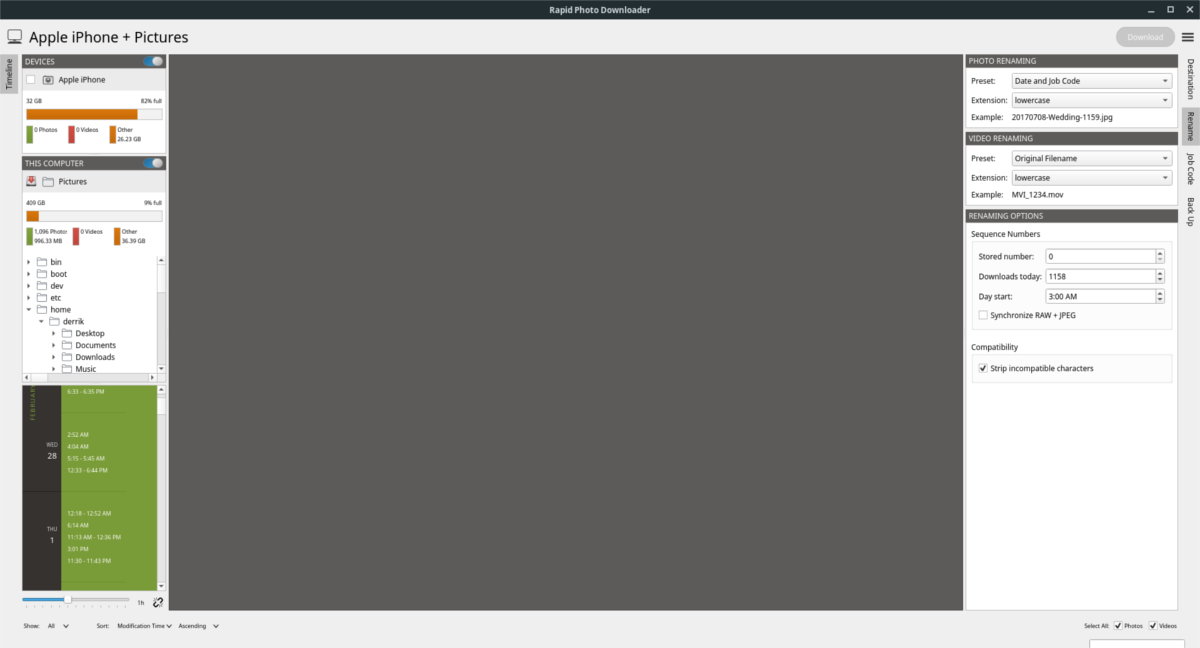
宛先を設定したら、メインウィンドウで[コンピューター]を見つけます。 「コンピューター」領域で、「Pictures」フォルダーを参照します / home / username / Pictures /)。
ファイルはバックグラウンドで自動的に名前を変更する必要があります。
バックアップの作成
Rapid Photo Downloaderを使用したバックアップのセットアップは結構簡単。まず、右側のサイドバーにある「バックアップ」タブをクリックしてください。そこから、「ダウンロード中にバックアップ」と書かれたボックスをチェックします。この機能を有効にすると、Rapid Photo Downloaderツールは、デバイスから取得した各ファイルのコピーを自動的に作成できます。
アプリは自動的に戻る場所を決定しますファイルを作成します。手動でこれを行う場合は、[バックアップドライブを自動的に検出する]チェックボックスをオフにします。そこから、「写真のバックアップの場所」と「ビデオのバックアップの場所」の横のボタンをクリックします。ファイルブラウザを使用して、手動でRapid Photo DownloaderにLinux PC上のファイルを配置する場所を指示します。
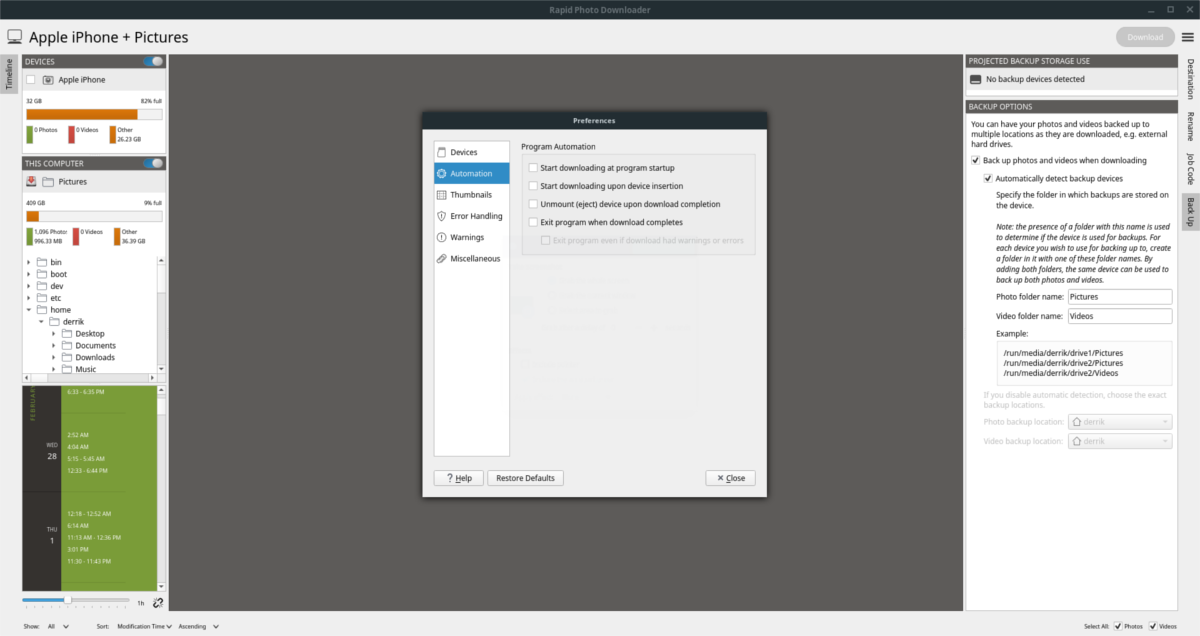
このプロセスをさらに自動化したいですか? [ダウンロード]の横にあるメニューボタン、[設定]の順にクリックします。 [設定]領域で[自動化]を見つけて選択します。
Rapid Photo Downloaderを完全に自動化するには、「デバイスの挿入時にダウンロードを開始する」の横にあるチェックボックスをオンにします。













コメント